小编今天花费了一上午,参悟出了如何快速的在idea上面创建并部署一个属于自己的maven项目,很荣幸能将自己的开发经验推而广之,希望能够帮助到大家!
前言
小编参考博文:
Intellij Idea 创建Web项目入门(一):http://www.cnblogs.com/yangyquin/p/5285272.html
IntelliJ IDEA 15 创建maven项目:https://www.cnblogs.com/wql025/p/5215570.html#autoid-4-0-0
IDEA中创建maven web项目的详细部署:https://www.cnblogs.com/1314wamm/p/7475771.html
正文
小编经历了一场轻松愉快的maven项目创建和部署过程。
一.创建项目
1.创建页面
首选新建项目,进入创建项目页面。
然后选择创建maven项目,创建一个maven。
然后选择sdk的版本为jdk1.8。
然后选择创建的模板为maven-archetype-maven。
最后点击下一步按钮,继续创建项目。

2.配置名称
首先填入项目的groupid,通常写成公司域名的反写。
然后填写项目的artifactid,自己取个有意义的名字。
最后点击下一步按钮,继续创建项目。
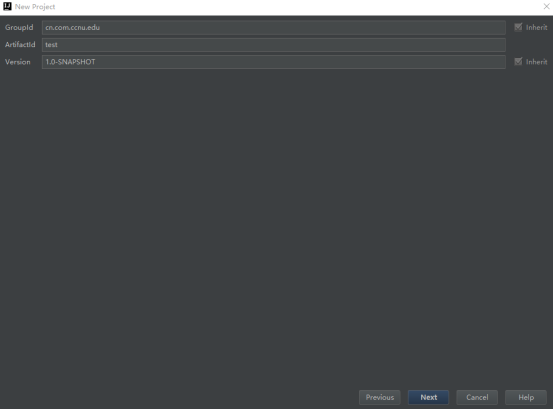
3. 配置maven
首先设置maven家目录,设置为D:/Program Files/apache-maven-3.5.0。
然后设置maven配置文件,设置为D:\Program Files\apache-maven-3.5.0\conf\settings.xml。
然后设置maven仓库,设置为D:\maven\LocalWarehouse。
最后点击下一步按钮,继续创建项目。

4. 配置路径
首先设置项目名称,采用默认的。
然后设置项目路径,采用默认的。
最后点击完成按钮,完成创建项目。
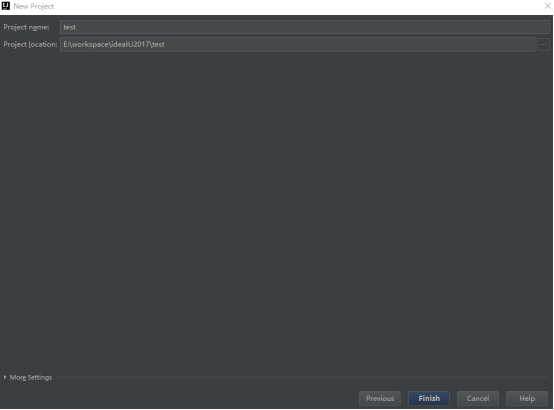
5. 完成页面
恭喜你,创建项目成功!

二.部署项目
1. 服务器设置
首先进入服务器配置页面,通过file-settings-build,execution,deployment-application servers进入。
然后对服务器进行配置。
最后点击确定按钮,完成配置。
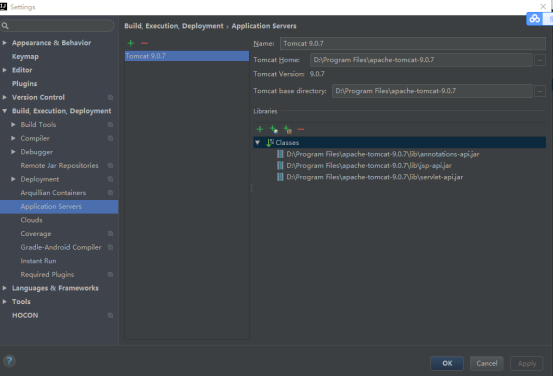
2. 配置服务器
首先进入项目的服务器配置页面,通过run-edit configurations进入。
然后点击加号,选择tomcat server-local进入配置页面。
然后设置服务器名称为tomcat9,选择打开的浏览器为chrome。
最后点击确定按钮,完成服务器的部署。
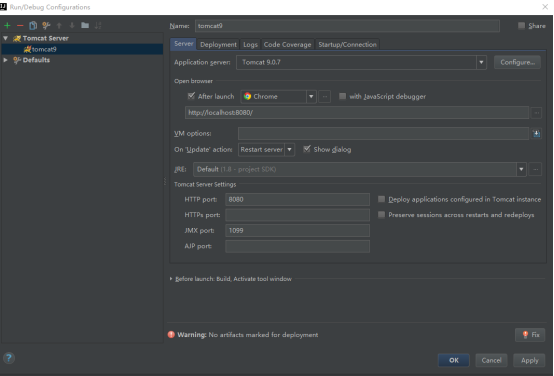
3. 部署项目
首先进入项目的服务器配置页面,通过run-edit configurations进入。
然后选择deployment,开始部署项目。
然后选择加号,选择artifacts,选择test:war exploded完成项目部署。
然后配置访问路径,设置为/test
最后点击确定,完成项目的部署。
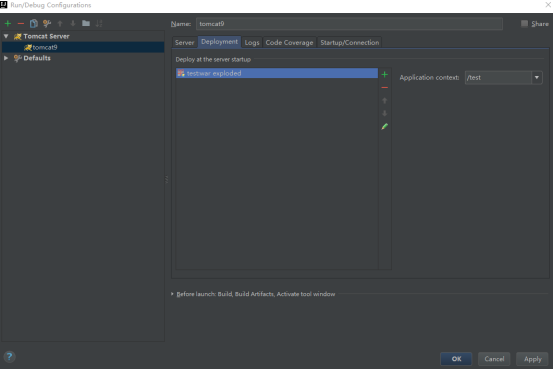
4.运行项目
启动项目,恭喜你,运行成功!

总结
通过idea创建和配置maven项目,实现了一个程序的运行,非常幸运,期望继续努力!